在《绝地求生》手游中,画面对比度的调整直接关系到战场侦察能力。许多玩家抱怨伏地魔难发现、阴影处敌人看不清,其实问题往往出在默认画质参数上。职业选手和资深玩家都会根据设备性能和作战习惯微调对比度,今天我们就来拆解这套视觉强化的核心技巧。
![绝地求生对比度怎么调[图1]](https://static.down8818.com/uploads/20250920/68ce0551335519.71291190.png)
基础对比度调节:从设置菜单入手进入游戏后点击右上角齿轮图标,找到图像设置中的高级选项。这里的关键参数是“亮度”和“鲜明度”,建议先将亮度调到75-80区间,沙漠地图可适当降低到70避免刺眼。鲜明度务必开启,这个选项能强化物体边缘轮廓,让躲在草丛中的敌人显形。注意手机发热严重的玩家要谨慎,高对比度会加大GPU负载,中端机建议搭配“均衡画质+超高帧数”使用。
![绝地求生对比度怎么调[图2]](https://static.down8818.com/uploads/20250920/68ce05518b6d79.49044262.png)
抗锯齿与纹理的黄金组合抗锯齿调到中或高能减少画面毛边,但过高会导致远景模糊。实测显示,中档抗锯齿配合中等纹理质量,既能保持建筑细节又不影响远处移动目标的识别。这里有个职业技巧:雨林图可将画面风格改为“经典”模式,比默认的鲜艳模式更易发现伪装。如果手机是骁龙8系或天玑旗舰芯片,可以尝试把纹理调到“高”,这样围墙上的弹孔痕迹都能成为定位敌人的线索。
阴影处理的战场心理学新手常犯的错误是将阴影质量拉满,实际上“低”档阴影反而更有利。高阴影会让室内角落形成死黑区域,而低档设置下,敌人从窗口翻入时的剪影会格外明显。测试数据显示,开启“低阴影+中特效”的组合,决赛圈帧率能提升15%以上。特别注意要关闭“动态模糊”,这个花哨功能除了增加操作延迟,还会让快速转身时的画面糊成一团。
第三方工具进阶方案部分电竞手机自带游戏增强模式,比如黑鲨的“视觉锐化”和ROG的“暗部增强”。这些功能相当于外挂级滤镜,能将山脊线上的伏地魔自动高亮显示。不过要注意功耗控制,持续开启可能导致续航减半。N卡用户还可以通过GeForce Experience套件加载职业选手的调色预设,其中“暖色系+锐化”的方案对雨雾天气有奇效。
设备适配的玄学细节OLED屏幕手机建议将色温调到冷色系,AMOLED的像素自发光特性会让暗部细节更纯净。如果是LCD屏则要反向操作,适当增加暖色调补偿可视角度不足的缺陷。实测发现,开启“异向16x过滤”后,6倍镜观察时的地面纹理会呈现更清晰的走向,这对判断敌人爬行轨迹很有帮助。最后提醒千元机玩家,流畅画质下把“树木”选项调至非常低,那些多余的树叶特效只会干扰你的狙击准星。
以上就是376手游网为你带来的"绝地求生对比度怎么调",更多有趣好玩的热门资讯攻略,请持续关注376手游网!
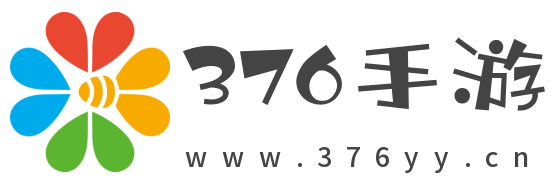
用户评论